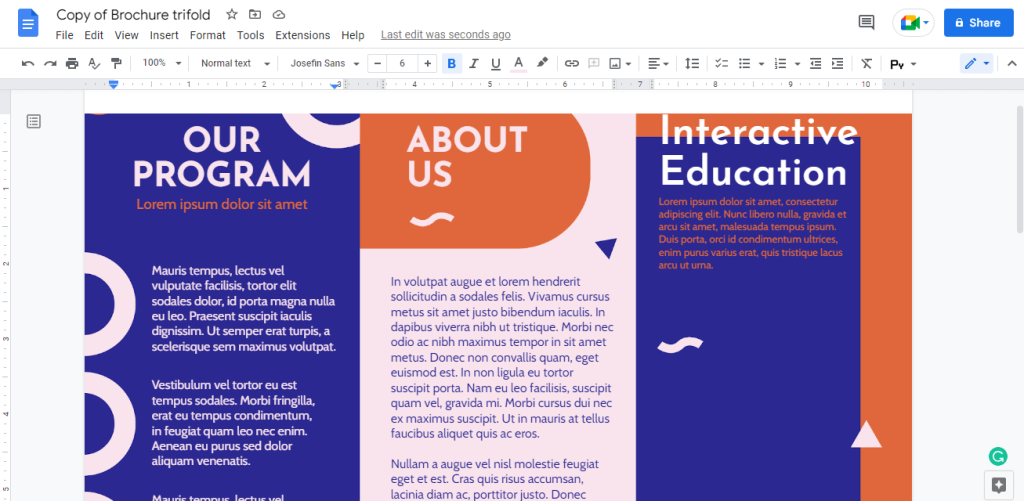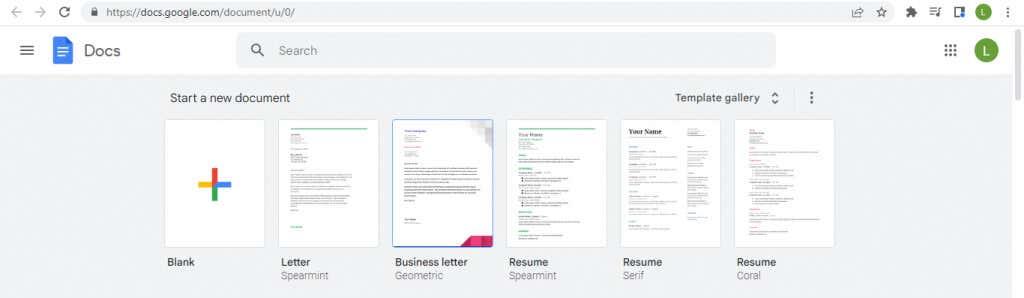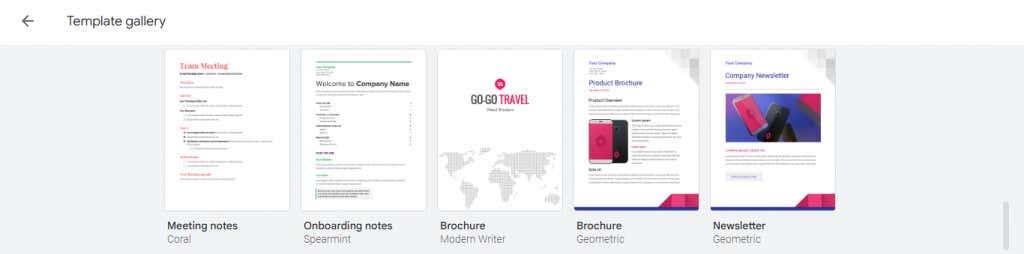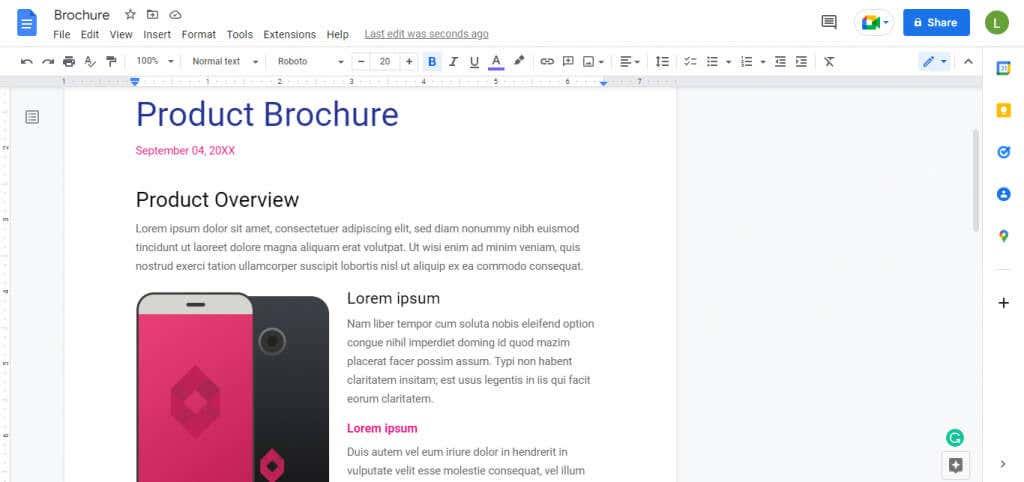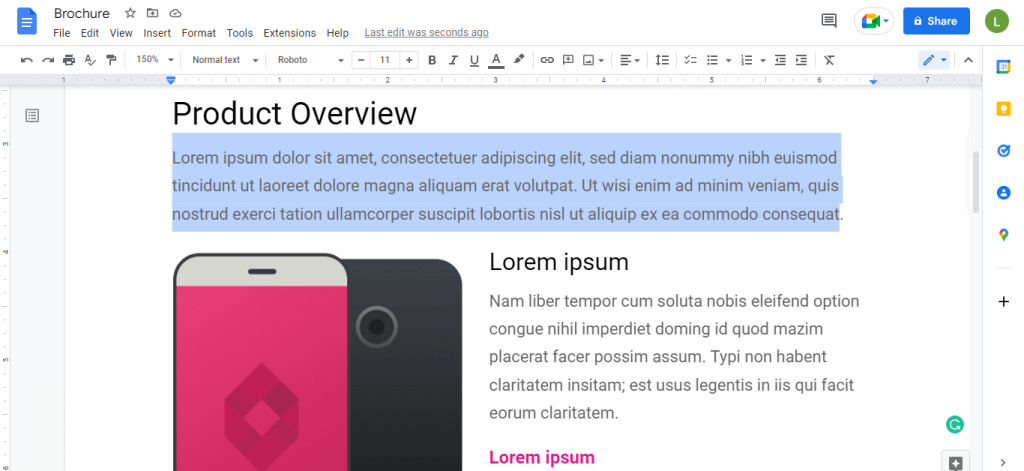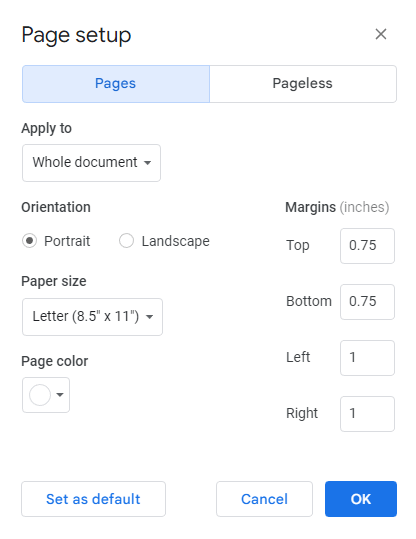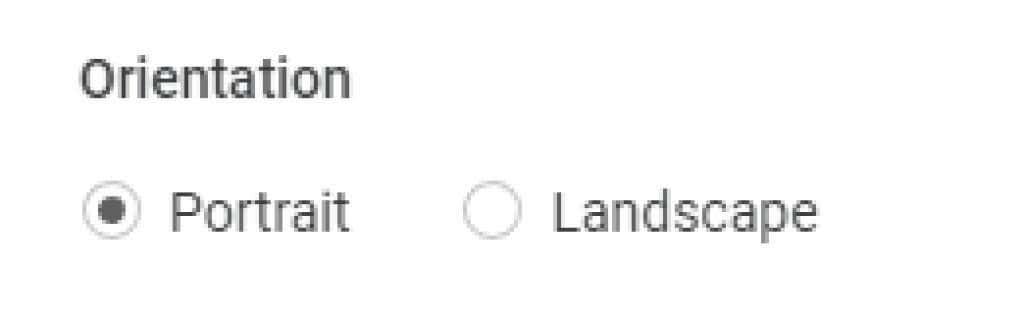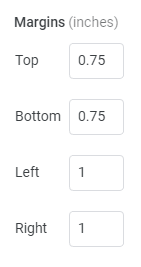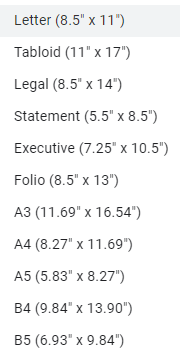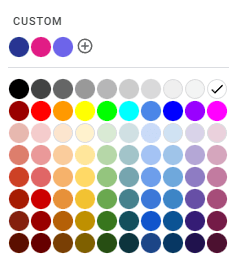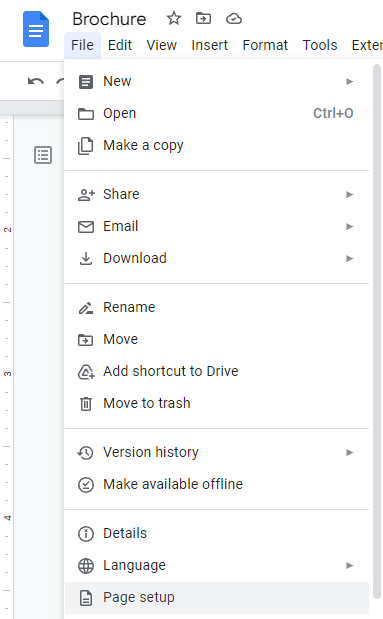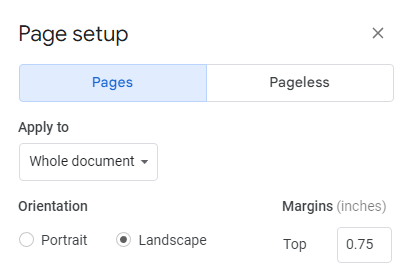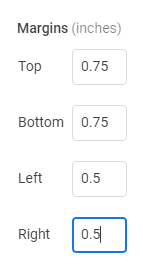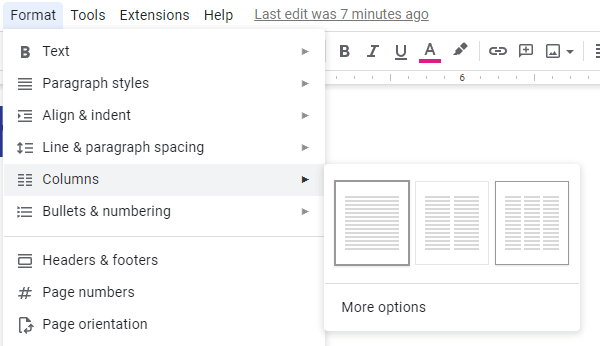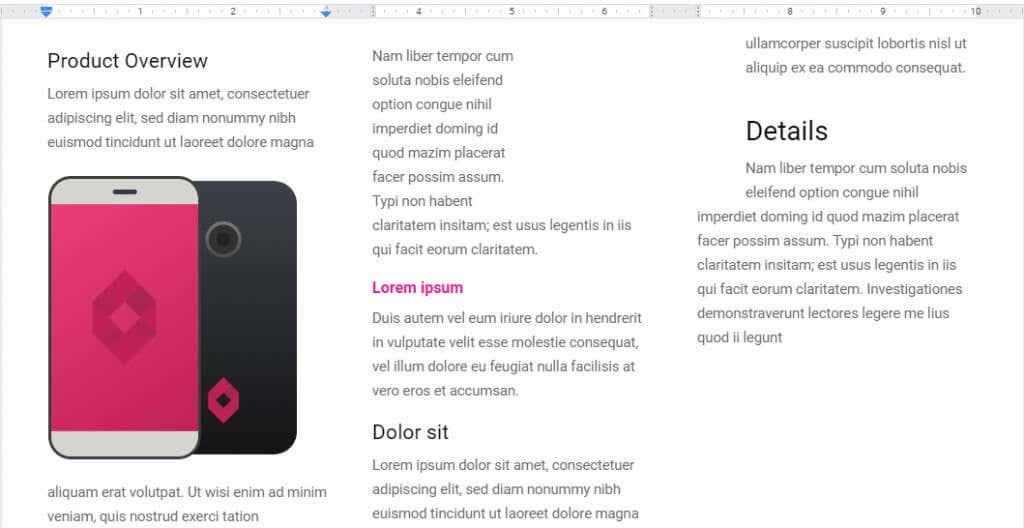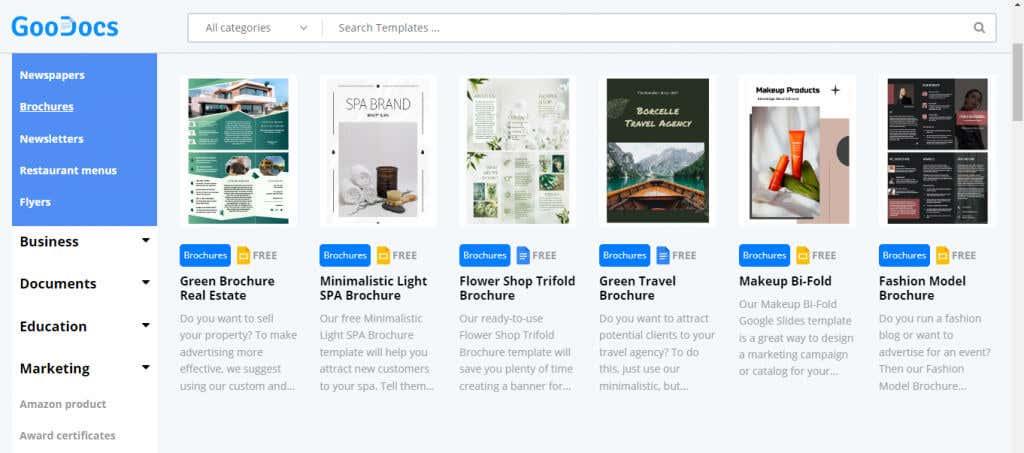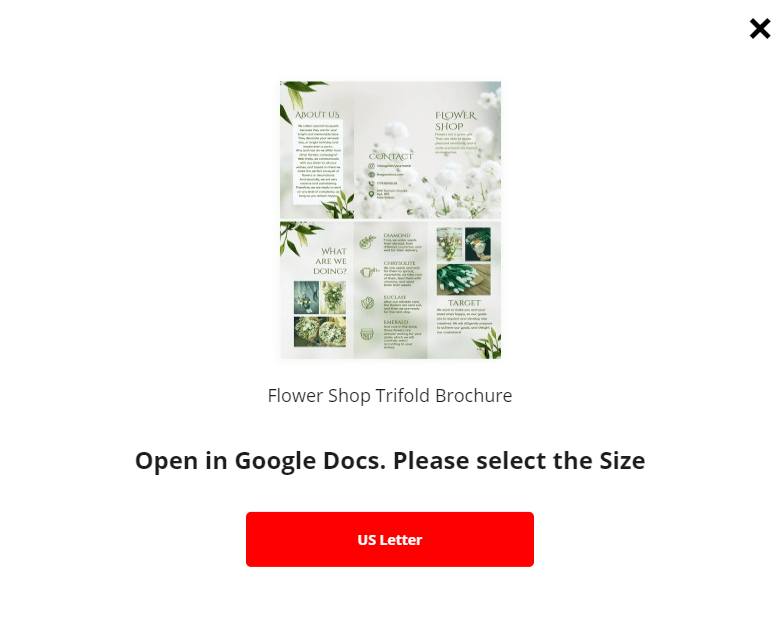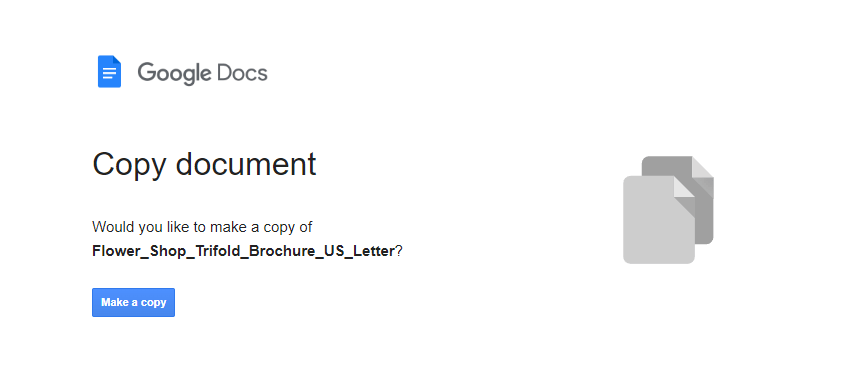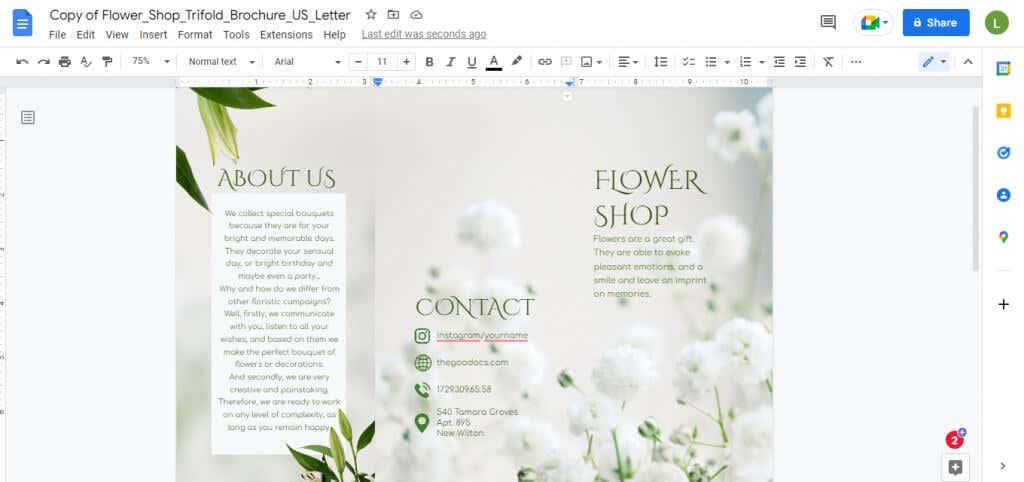Non necesitas contratar unha axencia de publicidade para deseñar algúns folletos para a túa última campaña. Google Docs é gratuíto e accesible, con métodos sinxelos para crear un excelente folleto por conta propia.
Google Docs pode non ter moito en modelos de folletos, pero personalizar un modelo para que se adapte ás túas necesidades é sinxelo. Tamén podes crear un folleto de tres veces por ti mesmo ou usar un modelo de terceiros para facelo aínda máis sinxelo. Imos comezar.
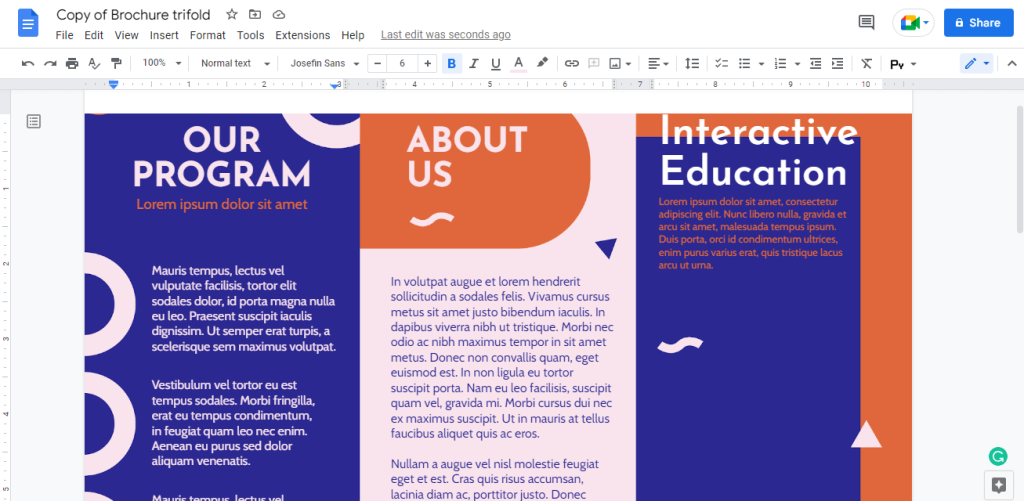
Como facer un folleto en Google Docs
- Abre Google Docs no teu navegador web navegando ata docs.google.com. Por suposto, debes iniciar sesión na túa conta de Google para que isto funcione.
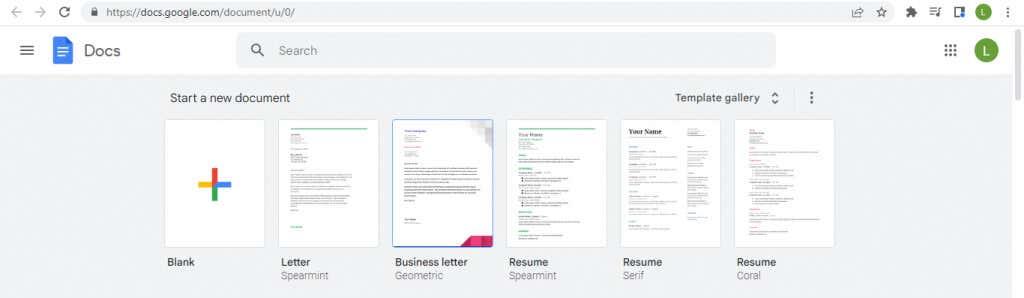
- Xa podes ver algúns modelos comúns na parte superior, pero selecciona a opción Galería de modelos para velos todos á vez.

- Hai moitos tipos diferentes de modelos na galería: desprázate cara abaixo ata que vexas un par de opcións para os folletos.
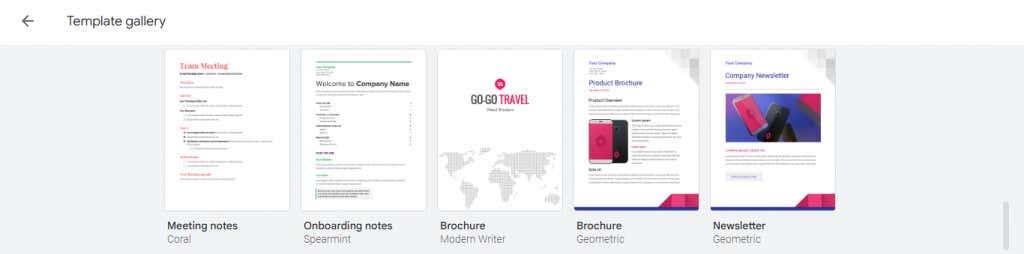
- Ao seleccionar o modelo ábrese un novo documento co formato xa instalado e cheo de texto ficticio.
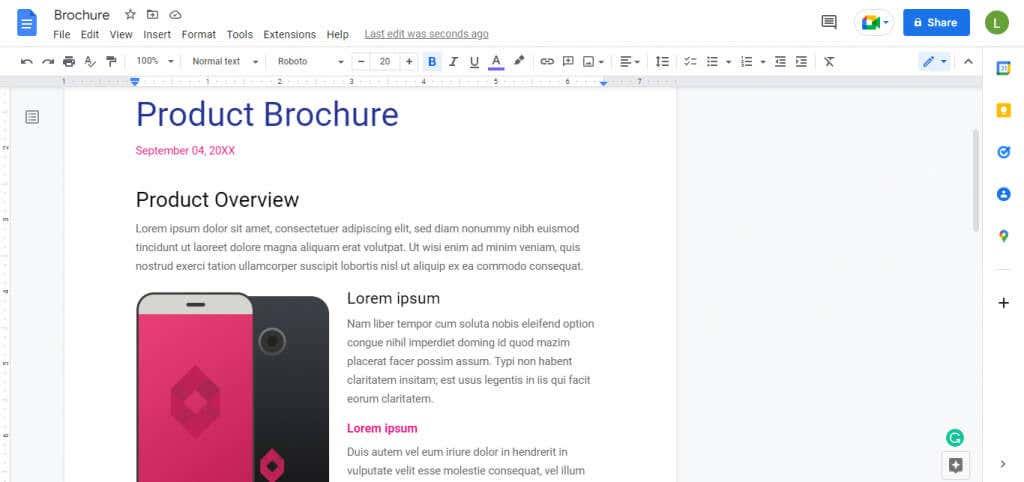
- Agora só tes que substituír o texto polo teu propio contido e engadir imaxes cos logotipos da túa marca.
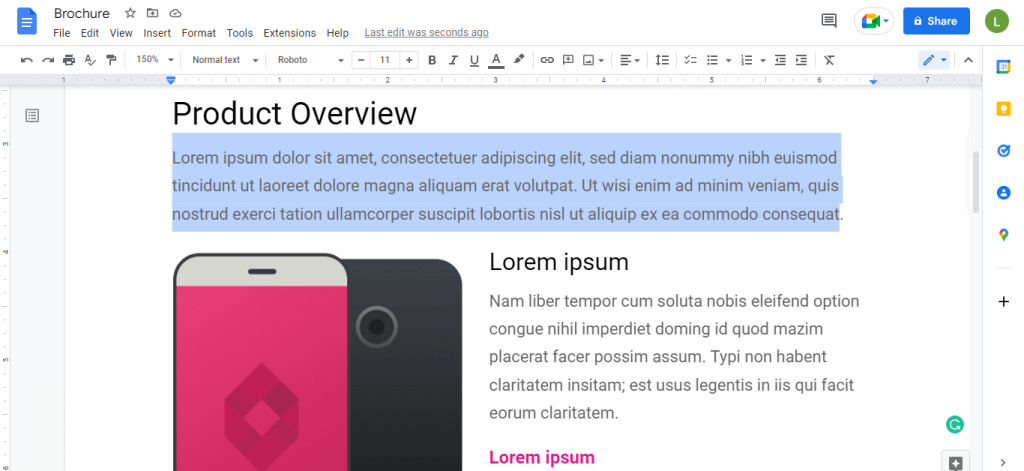
Isto dá un folleto bastante decente con marxes adecuadas e un bo deseño. Podes comezar a imprimir estes se estás satisfeito ou personalizalos aínda máis.
Personalizando o modelo de folleto en Google Docs
Podes editar facilmente un modelo para engadir calquera contido escrito ou visual que desexes, pero que tal o formato da propia páxina? Iso tamén é doado.
Abre calquera modelo de folleto e selecciona Ficheiro > Configurar páxina . Aquí podes personalizar todos os aspectos do formato da páxina do teu folleto.
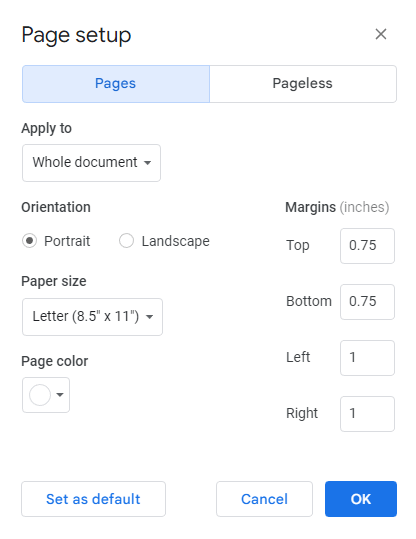
Orientación
A orientación da páxina está configurada como Retrato por defecto, o que é ideal para folletos sinxelos. Para crear un folleto de tres veces, non obstante, precisa o deseño horizontal da orientación horizontal.
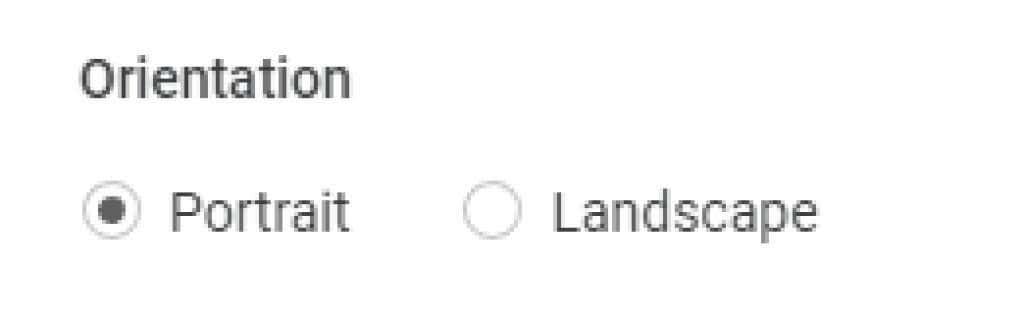
Marxes
As marxes existentes deixan espazo suficiente en todos os lados, pero sempre pode axustalas ás súas necesidades persoais . En xeral, non é unha boa idea eliminar as marxes por completo a menos que o seu deseño xa deixe espazo baleiro suficiente nos bordos.
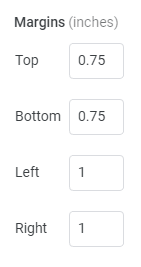
Tamaño da páxina
Facendo clic no menú despregable debaixo de Tamaño da páxina aparecerá unha lista de tamaños de páxina. Cada entrada ten un nome e dimensións en polgadas. A letra adoita ser a opción correcta, aínda que non dubides en escoller calquera outro tamaño da lista.
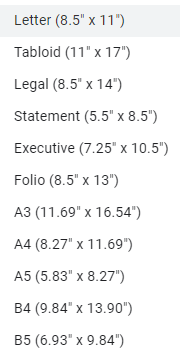
Cor da páxina
Os modelos de folletos de Google Docs teñen un fondo branco, pero iso non significa que teñas que atenerte a el. Os materiais promocionais poden beneficiarse dunha cor de fondo , e os folletos non son unha excepción.
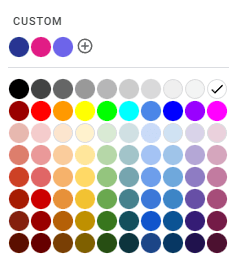
Como crear un folleto de tres veces en Google Docs
A galería de modelos de Google Docs é ideal para folletos empresariais de varias páxinas, pero non atoparás ningún modelo para o folleto de tres veces máis común. Pola contra, podes crear un ti mesmo cun simple axuste .
- Primeiro, abra Configuración de páxina no menú Ficheiro .
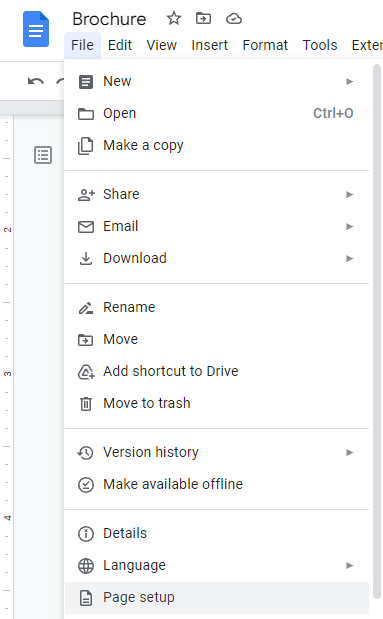
- Establece a orientación en Horizontal . Necesitarás espazo adicional para acomodar un deseño triple.
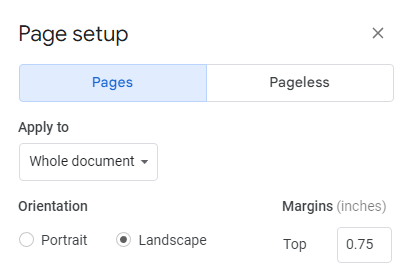
- Tamén pode querer reducir as marxes, especialmente á esquerda e á dereita . Cun folleto, o noso obxectivo é encaixar a maior cantidade de información posible.
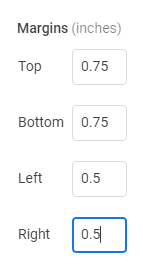
- Seleccione Aceptar para aplicar os cambios ao documento actual.
- Agora vai a Formato > Columnas e selecciona a opción de tres columnas á dereita.
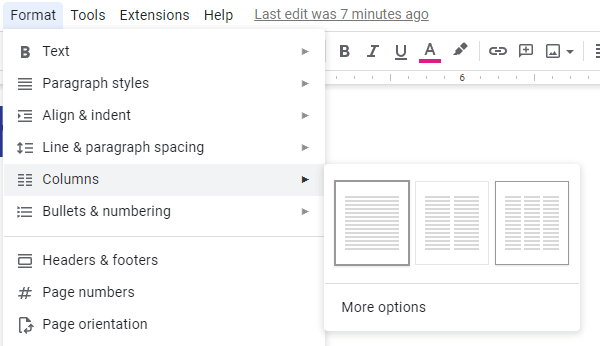
- Se tes algún contido na páxina, ordenarase automaticamente en tres columnas. Podes axustar as marxes entre as columnas coas pequenas frechas azuis, asegurándote de ter espazo suficiente para dobrar.
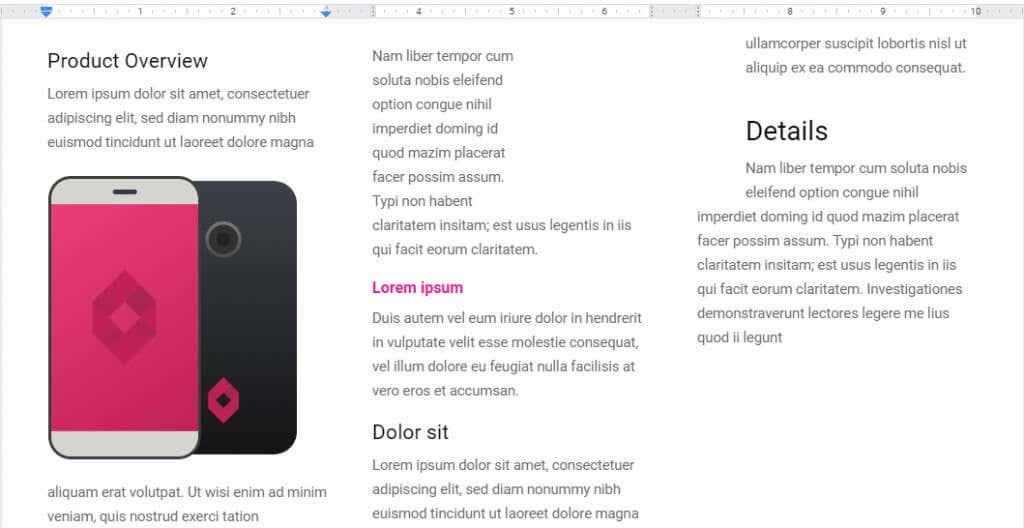
Dependendo das imaxes inseridas e do deseño xeral, pode querer xogar coa páxina e as marxes das columnas ata que coincidan ben. Logo imprime os folletos e comeza a dobrar.
Tamén podes usar o mesmo proceso para crear un folleto dobre. Só ten que escoller a opción de dobre columna no paso cinco e axustar as súas marxes en consecuencia.
Usando modelos de terceiros
Os modelos de Documentos de Google poden ser bastante sosos, e nin sequera hai tantos para escoller. Se non tes ideas de deseño interesantes en mente, proba a comezar cun modelo de terceiros.
Hai moitos sitios web que ofrecen modelos de folletos para Google Docs. Para este tutorial, imos probar un deseño de folleto de GooDocs
.
O sitio ofrece unha incrible variedade de deseños de folletos sen ningún custo, cubrindo todo tipo de necesidades empresariais. Os modelos compatibles con Google Docs mostrarán a súa icona azul e pódense importar directamente.
- Diríxete aos modelos de folletos de GooDocs para atopar o deseño que che guste.
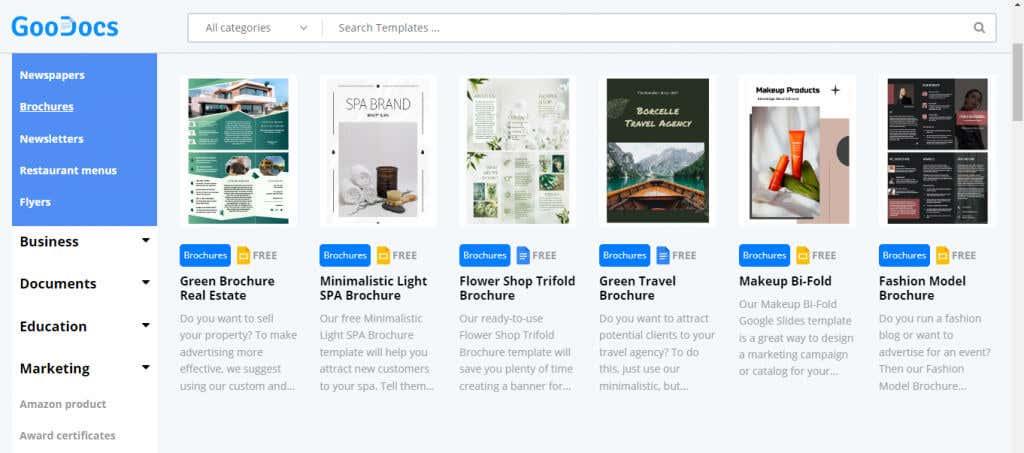
- Ao seleccionar un modelo ábrese a súa páxina específica, cunha visión máis clara do aspecto do folleto. Fai clic no botón EDITAR MODELO da dereita para usar o modelo.

- Este modelo só ten un tamaño, pero algúns poden ter varias opcións. Confirma o tamaño desexado para continuar.
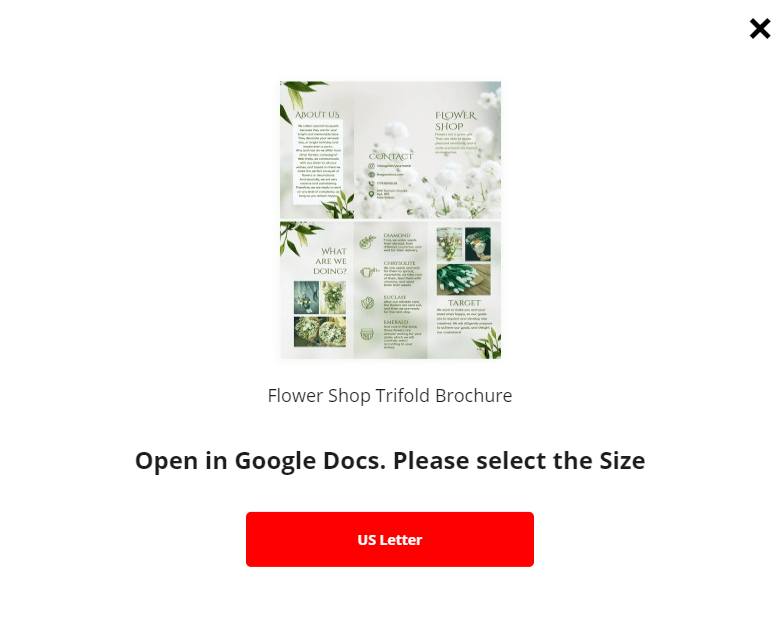
- Despois de agardar uns segundos, dirixirase a Google Docs. Se iniciaches sesión na túa conta de Google no navegador web, agora podes facer unha copia en Documentos de Google para o teu uso.
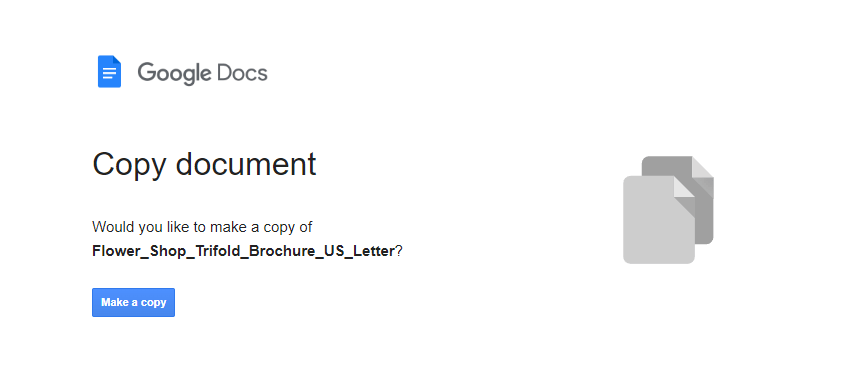
- O modelo abrirase nun documento novo con todo o formato no seu lugar. Só tes que substituír o contido e xa estarás listo para comezar a imprimir.
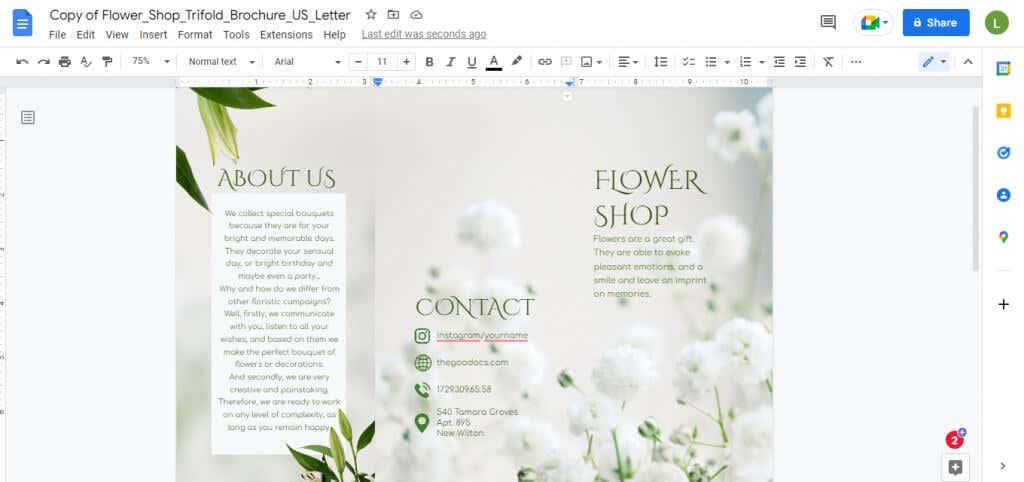
Cal é a mellor forma de facer un folleto ou folleto en Google Docs?
Personalizar un modelo de folleto de Google Docs co teu propio contido e formato é a forma máis sinxela de crear un folleto. Tanto se necesitas un folleto de dúas páxinas como un folleto tríptico, podes crealos vostede mesmo.
Dito isto, pode ser máis doado importar un modelo de terceiros que xa teña estas funcións. Podes copiar un bonito modelo tríptico desde un sitio como GooDocs e simplemente editar o contido.
Isto permítelle usar calquera complemento de Google Docs que necesites e gardar o documento no teu propio Google Drive. Manteña un ollo nas marxes e comeza a imprimir os folletos cando estea satisfeito.